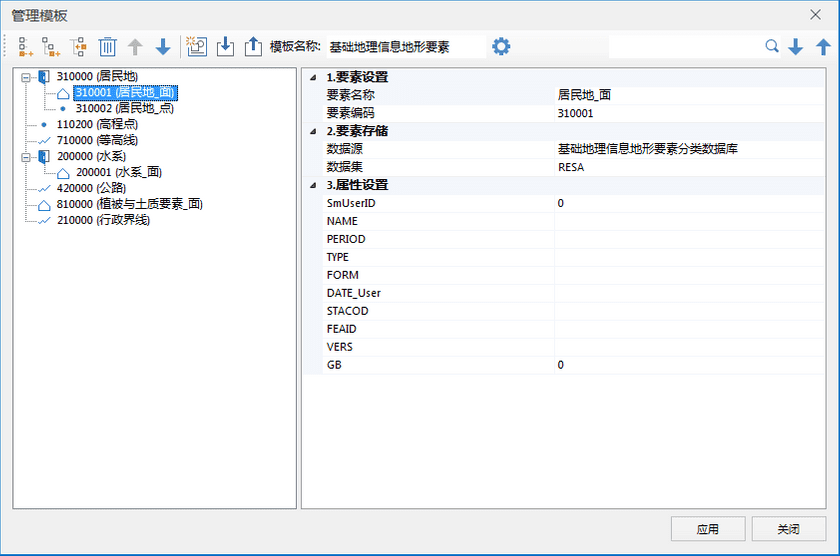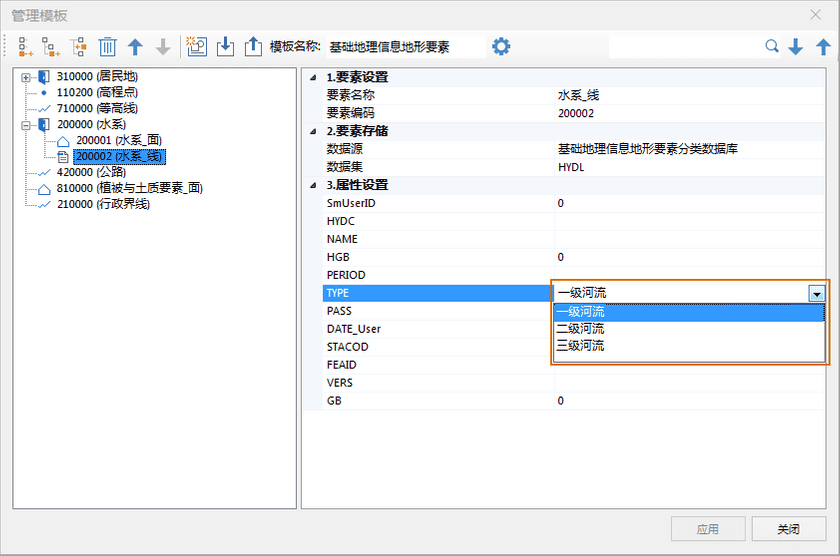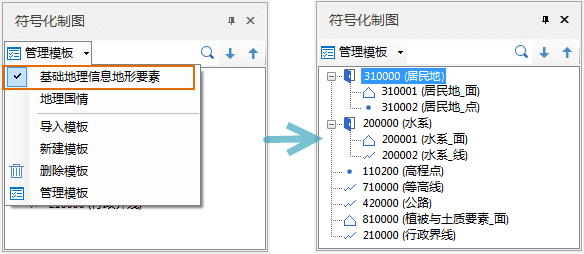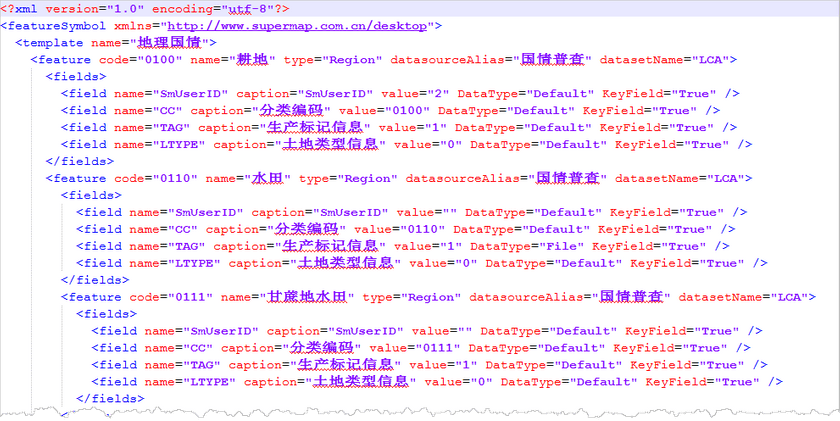使用说明
使用说明
符号化制图的模板定义了地物要素的名称、编号、存储该要素的数据集,及该要素的固定属性值,选中模板中的指定要素,即可在地图中绘制该要素。根据模板进行矢量化,可以便捷、清晰的绘制地物要素,和属性录入,避免了在多要素绘制过程中来回切换图层管理器和属性面板,提高了矢量化的工作效率。
符号化制图提供了预定义的国情普查模板,用户可根据需要自定义模板,模板管理提供了模板新建、导入、导出、修改等功能,具体说明如下:
新建模板
新建模板可在模板中添加指定要素的名称、编码,将要素与当前工作空间中的数据集建立关联关系,并支持设置数据集的默认固定属性,具体操作步骤如下所述:
 操作步骤
操作步骤
- 在当前工作空间中打开模板要素所要关联的数据源,并打开地图窗口。
- 单击“ 对象操作 ”选项卡,在“ 对象绘制 ”分组中单击“ 符号制图 ”按钮,即可弹出“ 符号化制图 ”面板。
- 单击“管理模板”下拉按钮,选择“新建模板”选项,即可弹出如下图所示的“管理模板”对话框,在对话框中可设置模板名称、添加要素,设置关联数据集等参数。
图:新建模板
- 模板名称 :在工具栏的“模板名称”文本框中,输入模板名称。
- 添加节点 :模板管理提供了三种添加节点的方式,即:新建根节点、新建子节点、插入节点三种。
- 添加根节点
:单击工具栏中的
 按钮,即可在模板树节点中新建一级节点,如上图中的居民地、高程点、水系。
按钮,即可在模板树节点中新建一级节点,如上图中的居民地、高程点、水系。 - 添加子节点
:单击工具栏中的
 按钮,即可为模板树节点中选中节点新建一个子节点,如上图中的居民地面、居民地点。
按钮,即可为模板树节点中选中节点新建一个子节点,如上图中的居民地面、居民地点。 - 插入节点
:单击工具栏中的
 按钮,即可在模板树节点中新建一个一级节点,如上图中的居民地、高程点、水系。
按钮,即可在模板树节点中新建一个一级节点,如上图中的居民地、高程点、水系。 - 设置要素信息:添加要素节点之后,选中要素节点可设置要素名称、要素编码、关联数据集、默认属性值等信息。
- 要素设置 :设置树节点中选中要素的名称和编码,树节点名称则会显示此处设置的要素编码和要素名称。
- 要素存储 :设置与要素关联的数据集,在地图中绘制该要素对象之后,对象会直接存储到设置的数据集中。
- 属性设置
:可设置该类要素的默认属性值,在地图中绘制该要素后,对象的属性值会自动赋予此处设置的默认值。未设置值域的字段支持直接输属性值;若属性字段的值域为枚举型,则可通过下拉选项进行设置,如下图所示。此处默认显示了关联数据集中的所有非系统字段,当字段较多时,可单击工具栏中的“设置关键字段”
 按钮,勾选需显示的字段。
按钮,勾选需显示的字段。
图:属性设置
- 删除:单击工具栏中的“删除”按钮,可将当前选中的要素删除,删除要素结点后,将无法恢复,单击提示对话框中的“是(Y)”后,即可将选中要素节点删除。
- 上移下移:可用于调整要素节点的显示顺序,选中待调整的节点,单击工具栏中的“上移”或“下移”按钮即可平级移动节点位置。
- 保存:制作好模板之后,单击对话框中的右下角的“应用”按钮,即可将模板保存到当前工作空间中,在“符号化制图”面板中选择该模板,即可基于模板进行对象绘制。
图:应用模板
导入模板
符号化制图支持导入模板,可将已配置好的模板文件(*.xml)导入到当前工作空间中,节约了模板制作的时间成本。操作步骤如下:
- 在“符号化制图”面板中,单击“管理模板”下拉按钮,在下拉选项中选择“导入模板”。
- 弹出“打开”对话框后,在对话框中选择待导入的模板文件(*.xml),单击“打开”按钮,即可将模板导入到当前工作空间中。
- 单击“符号化制图”面板中的“管理模板”按钮,选择导入的模板,即可切换当前模板,并可基于该模板进行绘制。
导出模板
符号化制图提供了导出模板的功能,便于模板的分享,可将导出的模板分享给有需要的用户。在“管理模板”对话框工具栏中,单击“导出”按钮,在弹出的“另存为”对话框中,设置模板保存了路径和名称,单击保存按钮即可将模板导出为*.xml 文件。
导出的XML文件记录了模板名称、要素名称、要素编码、存储数据集名称、类型等信息,模板文件结构如下图所示:
模板管理
符号化制图支持模板管理功能,模板管理支持的功能与新建模板一致,具体说明请参见新建模板。